A Grid View Chrome-bővítmény segítségével mindenkit láthat a Google Meetben
A Google Meet, a videokonferencia-szoftver, amelyet sok olyan ember választhat, akik online munkahelyi megbeszéléseket vagy órákat tartanak. Különösen most, amikor az otthoni munkavégzés vagy az online órákon való részvétel nem lehetőség, hanem szükségszerűség, az olyan alkalmazások, mint a Google Meet, óriási életmentőket jelentettek.
De nem számít, hány előnnyel rendelkezik egy alkalmazás, ha kimarad valami fontosból, az egész élmény csökken. A Google Meet kezdetben csak egy értekezlet legfeljebb négy résztvevőjének kameraadatfolyamát támogatta, és ezért vált olyan népszerűvé a grid view chrome bővítmény. Szerencsére a Google hozzáadta a Google Meet Tile nézet funkciót, amellyel egyszerre akár 16 résztvevőt láthat bővítmény használata nélkül.
Ennek ellenére az alább említett Google Meet rácsnézet-bővítmény lehetővé teszi az értekezlet összes résztvevőjének megjelenítését. Ha 16+ résztvevőből álló értekezletet tart, akkor is érdemes lehet használni a rácsnézet-bővítményt az értekezlet összes (legfeljebb 250) résztvevőjének megtekintéséhez.
A „Google Meet Grid View” Chrome-bővítmény használata
Ez a kiterjesztés egyszerűvé teszi, és pontosan azt teszi, amit a név mond. Rácsnézetet biztosít a Google Meet-videohívásokban. Nem számít, hány ember van jelen, a képernyő felosztásával minden videónak egyenlő helyet biztosít a jeleneten. Az elmúlt napokban rendkívül népszerűvé vált.
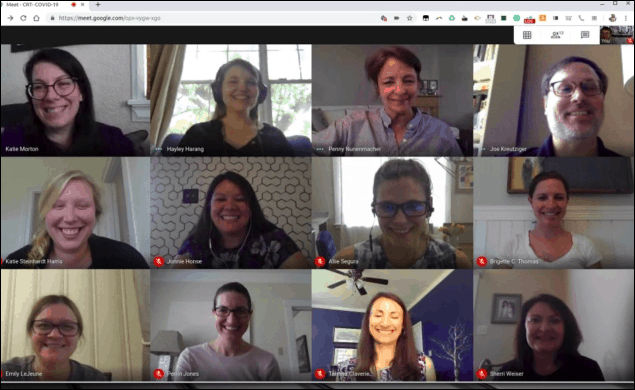
Nyissa meg a Google Meet Grid View bővítményt a Chrome webáruházban. Kattintson a „Hozzáadás a Chrome-hoz” gombra a bővítmény böngészőbe való telepítéséhez.
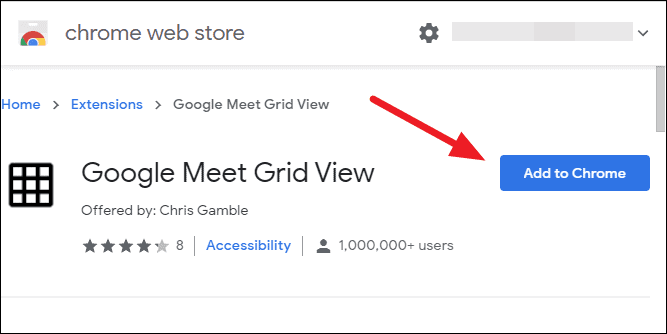
Megerősítő párbeszédablak jelenik meg a képernyőn. Kattintson a „Bővítmény hozzáadása” gombra a megerősítéshez.
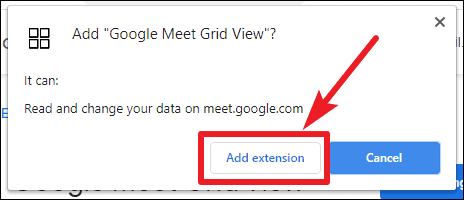
Most nyissa meg a Google Meetet, és használhatja a bővítményt egy videomegbeszélés során az összes résztvevő rácsnézetében. Ha folyamatban lévő hívása volt a mellék hozzáadása közben, frissítse az oldalt, és csatlakozzon újra a megbeszéléshez.
Az értekezleten a képernyő jobb felső sarkában talál egy további gombot „Rács ikonnal”.
Lépjen az ikonra, és mutasson rá, és megjelenik a további lehetőségek, amelyek segítségével beállíthatja, hogyan kívánja használni a Rács nézetet.
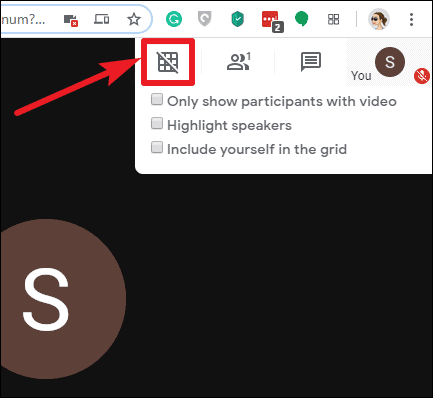
Jelölje be a „Csak a videóval rendelkező résztvevők megjelenítése” jelölőnégyzetet, hogy megakadályozza, hogy azok a résztvevők, akiknél nincs bekapcsolva a videó, helyet foglaljanak a képernyőn.
A második lehetőség a „Hangszórók kiemelése”. Ez egy nagyon hasznos funkció, különösen sok emberrel folytatott találkozókon, ahol nehéz lehet pontosan meghatározni, hogy ki beszélt. Ha ez az opció be van kapcsolva, egy sárga mező kiemeli az éppen beszélő személy videóját.
A harmadik opció bekapcsolásával is felveheti magát a rácsba.
Ezután kattintson az ikonra a bekapcsoláshoz, miután elvégezte a beállításokat. Az ikonon nem lesz átlós vonal, ha be van kapcsolva. És az értekezlet rácsnézetre vált.
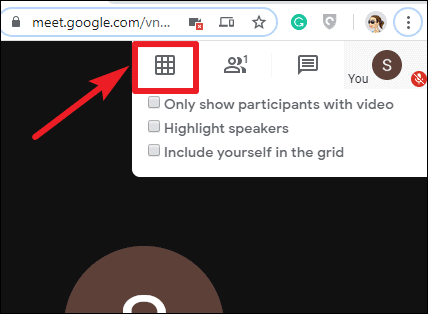
Használja a „Google Meet rácsnézetet” olyan funkciók eléréséhez, mint a kiemelő hangszóró, vagy a rácsnézet mellett a rácsba is belefoglalhatja magát.
